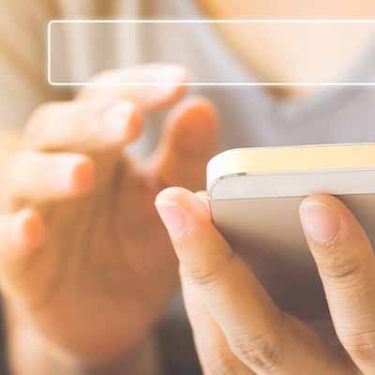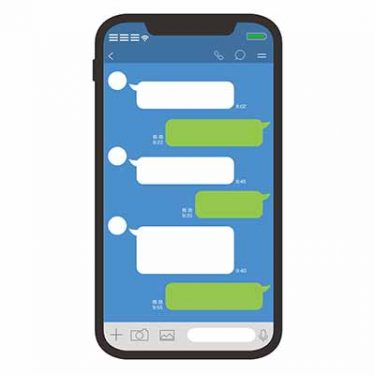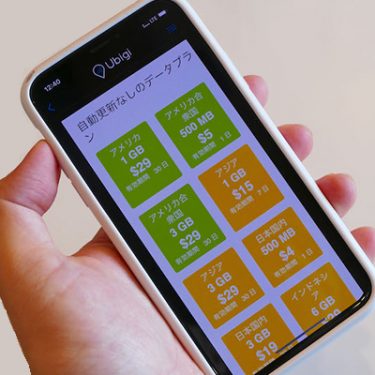映画やドラマ、カーシェアに、焼肉まで、気づけば世間にはさまざまなサブスクリプションサービスが増えてきました。
月額制や定期購入にすることで、範囲内であれば何度でも利用できたり、毎回注文する必要がなかったりといったメリットがあり、「〇円ポッキリ」という上限値がわかっているのも明解で良いですよね。
筆者も、プライム・ ビデオやシェアサイクルを日常的に利用し、かつてはギルティフリーのお菓子のサブスクリプションなんかも購入していました。そして、この1年弱くらいは月額制の英会話アプリにハマっています。
目次
iTunesアカウントに課金されるサブスクリプションは一覧できる
その英会話アプリの月額費用はAppleのiTunesアカウントに課金される仕組みです。サブスクリプションがひとつだけならまだ良いのですが、他のアプリでも同様にサブスクリプションを契約していると、自分がいったい何に契約しているのかわからなくなる人もいるはずです。
そんなときは、iPhoneの「設定」を開いてみましょう。
iTunesアカウントに課金されるサブスクリプションは、実は簡単に一覧として見ることができます。
サブスクリプションを確認する手順
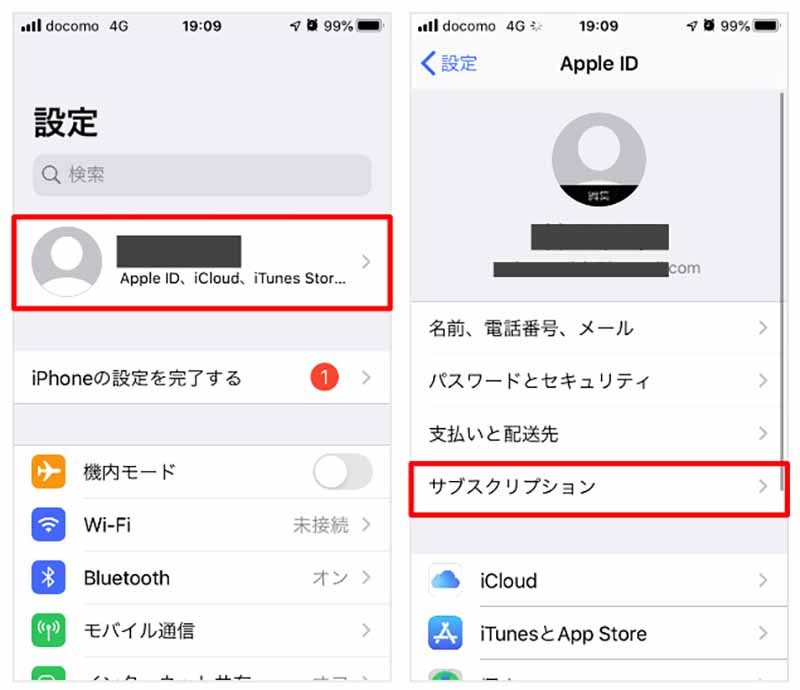
「設定」を開き、「自分のアカウント名」をタップ
「サブスクリプション」をタップ
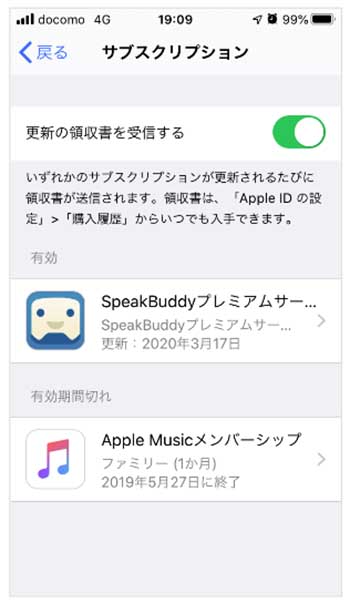
するとこの通り、「サブスクリプション」という画面が現れました。
この「サブスクリプション」画面では、現在契約が有効なサブスクリプションだけでなく、契約が終了した(有効期限が切れた)サブスクリプションも確認することができます。
「解約」や「再開」も可能
また、各サブスクリプションをタップすることで、サブスクリプションの編集画面に遷移することができます。
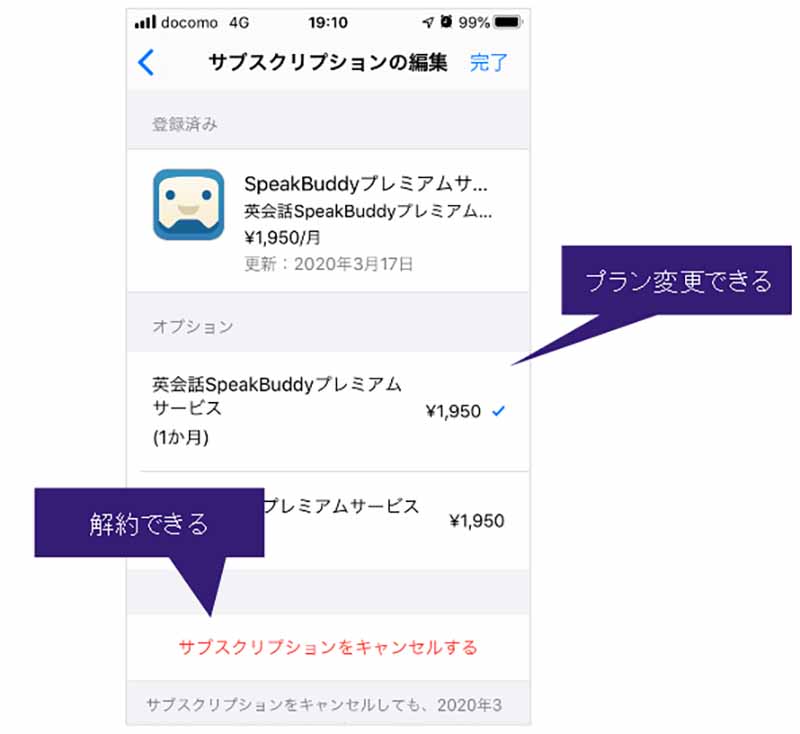
契約中のサブスクリプションであればプラン(オプション)の変更や、サブスクリプション自体をキャンセル(解約)することができます。
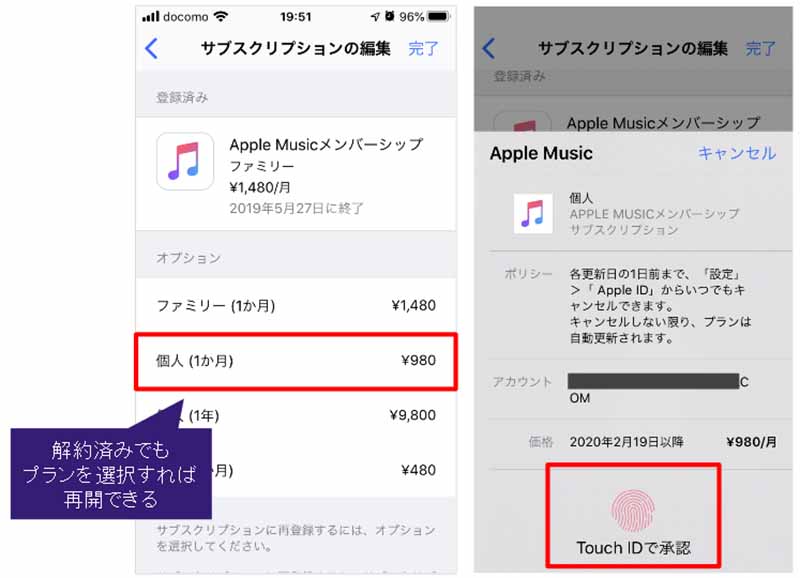
一方、有効期限切れのサブスクリプションでは、各プラン(オプション)をタップすることで再開手続きをすることも可能です。
もちろんいずれもアカウントの認証を経てから処理がされる仕様になっています。
領収書をメールで受信する設定も
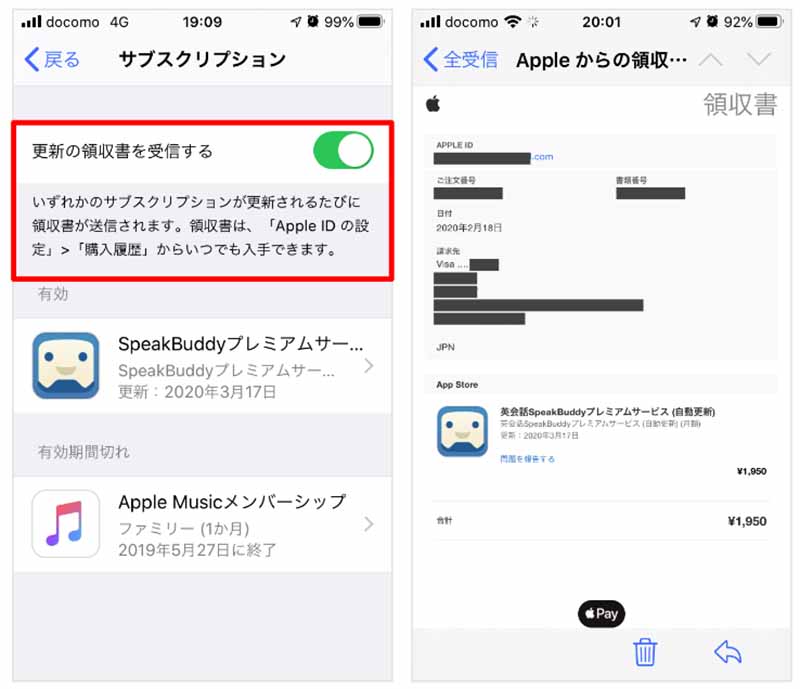
サブスクリプションの領収書をメールで受信するかしないか、の設定も行うことができます。上記のように「オン」にしておくと、契約中のサブスクリプションが更新されるたびに領収書がメールで送信されてきます。
どのサブスクリプションにいくら使っているか、また、解約したつもりだったけどうまく解約されていなかったと気づくためにも、この設定はオンにしておくほうがおすすめです。
注意点
ちなみに、ここに一覧化されるものは、あくまでiTunesアカウントに課金されているサブスクリプションのみです。
例えばアマゾンのプライム会員に契約をし、プライム・ ビデオをiPhoneのアプリで楽しんでいるからといって、Amazon プライムの契約内容がこの「サブスクリプション」画面に出てくるわけではありません。ご注意ください。
溢れるサブスク、ロスなく楽しむ
いかがでしたか? ゲームアプリや動画編集アプリなどでも月額制のものがあったりしますよね。無料期間につられて登録したものの、使わないまま月額だけ支払いを続けていることももしかしたらあるかも知れません。
上記の一覧での確認や領収書の受信設定などを駆使して、ロスなくサブスクリプションを楽しめるように意識してみてください。






 うえやま
うえやま